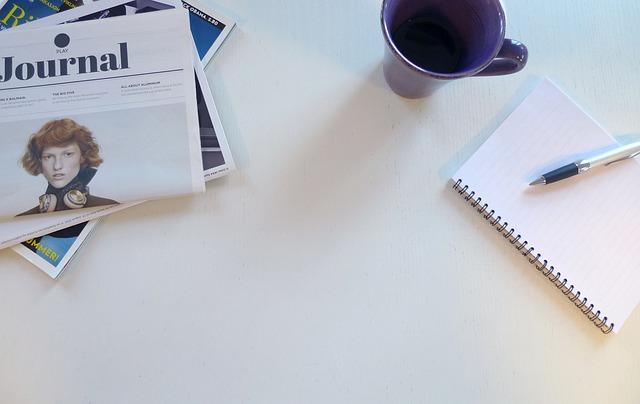在现代办公和学术写作中,目录是文档结构的重要组成部分,它能够帮助读者快速定位文档中的各个章节和内容。手动创建目录不仅耗时,而且容易出错。本文将详细介绍如何在Word中自动生成目录,让您的工作更加**、准确。
一、理解目录的重要性
目录是文档的导航系统,它提供了一个清晰的框架,让读者能够快速浏览和找到所需信息。一个好的目录应该具备以下特点
1.完整性目录应包含文档中所有重要的章节和子章节。
2.准确性目录中的应与文档内容中的完全一致。
3.易读性目录的格式应清晰、简洁,便于阅读。
二、自动生成目录的基本步骤
1.格式化
在自动生成目录之前,首先需要确保文档中的已经正确格式化。Word中的样式包括1、2等,这些样式将被用于识别和生成目录。
-选择文档中的第一个。
-在开始选项卡中,点击样式组中的1样式。
-重复上述步骤,为所有应用相应的样式。
2.插入目录
格式化完后,就可以插入目录了。
-将光标放置在文档的开头或结尾,选择合适的位置插入目录。
-在引用选项卡中,点击目录按钮,选择插入目录。
-在弹出的目录对话框中,可以根据需要设置目录的格式,如缩进、字体大小等。
3.更新目录
当文档内容发生变动时,需要更新目录以反映最新的文档结构。
-右击目录,选择更新目录。
-在弹出的对话框中,选择更新整个目录或更新页码。
三、自定义目录样式
Word提供了多种目录样式,但有时你可能需要根据文档的特定要求进行自定义。
1.修改目录样式
-在引用选项卡中,点击目录按钮,选择自定义目录。
-在弹出的对话框中,点击修改按钮。
-在样式列表中选择要修改的样式,然后点击修改。
-根据需要调整字体、段落、制表位等设置。
2.创建新的目录样式
-在弹出的对话框中,点击新建样式按钮。
-输入新样式的名称,并根据需要设置字体、段落等属性。
四、注意事项
1.确保样式的一致性在文档中使用相同的样式,以避免在生成目录时出现错误。
2.避免使用特殊格式在中使用特殊格式(如粗体、斜体等)可能会干扰Word识别样式。
3.定期更新目录文档内容发生变化时,及时更新目录,确保其反映最新的文档结构。
总结
自动生成目录是Word的一项强大功能,它能够大大提高文档编辑的效率。通过遵循上述步骤,你可以在Word中轻松创建一个条理清晰、格式规范的目录。掌握这一技巧,不仅能够提升你的工作效率,还能让你的文档更加专业和易于阅读。